如何使用CAD虚拟打印机导出PDF文件?遇到问题怎么办?
42
2024-08-11
在家庭或办公环境中,多台电脑共用一台打印机是非常常见的需求。但是,许多人可能不知道如何设置打印机共享,导致无法实现打印机共享的便利性和节省成本的好处。本文将介绍一些简单易懂的打印机共享技巧,帮助大家实现多台电脑共用一台打印机,提高工作效率。
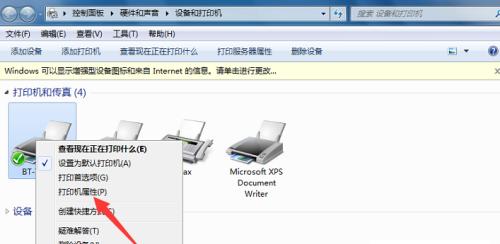
一、设置打印机共享的基本前提条件
设置打印机共享之前,需要确保以下条件满足:1.电脑和打印机处于同一局域网内;2.打印机已正确连接到主机电脑;3.打印机已安装正确的驱动程序。
二、通过Windows系统实现打印机共享
1.打开“控制面板”,找到“设备和打印机”选项。
2.右键点击要共享的打印机,选择“打印机属性”。
3.进入“共享”选项卡,勾选“共享此打印机”选项。
4.在“共享名称”中输入一个简单易记的名字。
5.点击“应用”和“确定”保存设置。
三、通过Mac系统实现打印机共享
1.打开“系统偏好设置”,找到“共享”选项。
2.在“共享”菜单中,选择“打印机共享”。
3.勾选“共享我的打印机”选项。
4.在“共享名称”中输入一个简明的名字。
5.点击“确定”保存设置。
四、设置其他电脑访问共享打印机
1.在其他电脑上打开“控制面板”,找到“设备和打印机”选项。
2.点击“添加打印机”按钮,选择“添加网络、无线或Bluetooth打印机”。
3.在搜索结果中找到要添加的共享打印机,点击“下一步”。
4.完成打印机驱动程序的安装和设置。
五、解决打印机共享问题
1.如果出现无法找到共享打印机的问题,可以尝试重启电脑和打印机,确保网络连接正常。
2.检查防火墙设置,确保允许共享打印机的访问。
3.确保所有电脑都在同一局域网中,网络连接正常。
六、打印机共享的优势与注意事项
1.打印机共享可以节省成本,避免购买多台打印机。
2.打印机共享可以提高工作效率,多台电脑可以同时访问和使用打印机。
3.注意保护打印机共享的安全性,设置密码或访问权限,避免他人非法使用。
七、通过无线打印服务器实现打印机共享
1.购买一个无线打印服务器设备,连接到打印机。
2.根据设备说明书设置无线打印服务器的网络连接和打印机驱动程序。
3.在各个电脑上按照前述方法添加网络打印机,选择无线打印服务器提供的共享打印机。
八、通过云打印服务实现打印机共享
1.注册一个云打印服务账户。
2.将要共享的打印机添加到云打印服务中,并设置共享权限。
3.在其他电脑上通过云打印服务登录账户,添加已共享的打印机。
通过简单的设置和操作,我们可以轻松实现多台电脑共享一台打印机的目标。无论是使用Windows系统还是Mac系统,通过设定共享选项,添加网络打印机,或者借助无线打印服务器和云打印服务,我们都能方便地实现打印机共享。打印机共享可以大大提高工作效率,节省资源成本,并且适用于家庭和办公环境。开始享受打印机共享带来的便利吧!
在家庭或办公环境中,经常有多台电脑需要共享同一台打印机的需求。为了方便文件的输出,我们需要将打印机设置为共享,以便多台电脑都可以使用。本文将介绍如何快速设置和配置共享打印机,实现多台电脑间的打印文件的便利。
选择合适的打印机共享方式
确认网络连接和设置
检查电脑的打印机设置
选择主机电脑并设置共享权限
在客户端电脑上添加共享打印机
解决共享打印机无法连接问题
设置默认打印机
调整打印机共享设置
限制共享打印机的访问权限
解决共享打印机速度慢的问题
调整共享打印机的优先级设置
解决共享打印机出现的错误消息
管理多个共享打印机
解决网络环境中的共享打印机问题
保护共享打印机的安全性
选择合适的打印机共享方式:根据实际需求和网络环境,选择适合的打印机共享方式,可以是通过电脑作为主机共享,也可以使用网络打印服务器等设备进行共享。
确认网络连接和设置:确保所有电脑都连接到同一个网络,并且网络设置正确,可以正常互联互通。
检查电脑的打印机设置:在主机电脑上,进入控制面板-设备和打印机,确认所需共享的打印机已被正确安装并设置为默认打印机。
选择主机电脑并设置共享权限:选择一台电脑作为主机电脑,进入控制面板-设备和打印机,在打印机属性中设置共享权限,并添加共享名称。
在客户端电脑上添加共享打印机:在客户端电脑上,进入控制面板-设备和打印机,点击“添加打印机”,选择“添加网络、蓝牙或无线打印机”,根据提示进行添加。
解决共享打印机无法连接问题:如果遇到无法连接共享打印机的问题,首先检查网络连接是否正常,确认共享设置是否正确,并确保主机电脑处于开机状态。
设置默认打印机:在客户端电脑上,进入控制面板-设备和打印机,右键点击所需共享打印机,选择“设为默认打印机”,确保每次打印时都使用共享打印机。
调整打印机共享设置:在主机电脑上,进入控制面板-设备和打印机,右键点击所需共享打印机,选择“打印机属性”,可以进行共享设置的调整,如更改共享名称、添加密码等。
限制共享打印机的访问权限:在主机电脑上,进入控制面板-设备和打印机,右键点击所需共享打印机,选择“打印机属性”,在“安全”选项卡中可以设置共享打印机的访问权限,防止未授权的用户使用。
解决共享打印机速度慢的问题:如果发现共享打印机的打印速度较慢,可以尝试更新打印机驱动程序、检查网络带宽、优化网络设置等方法来解决问题。
调整共享打印机的优先级设置:在主机电脑上,进入控制面板-设备和打印机,右键点击所需共享打印机,选择“打印机属性”,在“高级”选项卡中可以调整共享打印机的优先级设置,确保高优先级任务能够及时打印。
解决共享打印机出现的错误消息:如果在使用共享打印机时遇到错误消息,可以查看打印队列、重新安装驱动程序、检查网络连接等方法来解决问题。
管理多个共享打印机:如果有多个共享打印机需要管理,可以通过设备和打印机界面进行管理,包括添加、删除、更改设置等操作。
解决网络环境中的共享打印机问题:在复杂的网络环境中,可能会遇到共享打印机无法识别或连接等问题,可以尝试更新网络驱动程序、设置静态IP地址等方法来解决问题。
保护共享打印机的安全性:为了保护共享打印机的安全性,可以设置访问密码、限制用户权限、定期更新驱动程序等措施,确保只有授权的用户才能使用共享打印机。
通过以上的设置和配置,我们可以轻松实现打印机在多台电脑间的共享,方便文件的输出和打印任务的管理。请按照本文的步骤进行操作,即可快速实现打印机的共享,并解决可能遇到的问题。祝您使用共享打印机愉快!
版权声明:本文内容由互联网用户自发贡献,该文观点仅代表作者本人。本站仅提供信息存储空间服务,不拥有所有权,不承担相关法律责任。如发现本站有涉嫌抄袭侵权/违法违规的内容, 请发送邮件至 3561739510@qq.com 举报,一经查实,本站将立刻删除。